|
MOSCOW


Merci beaucoup Estela de ton invitation à traduire tes tutoriels en français.

Pour traduire ce tutoriel j'ai utilisé PSPX2, mais il peut également être exécuté avec les autres versions.
Suivant la version utilisée, vous pouvez obtenir des résultats différents.
Depuis la version X4, la fonction Image>Miroir a été remplacée par Image>Renverser horizontalement,
et Image>Renverser avec Image>Renverser verticalement.
Dans les versions X5 et X6, les fonctions ont été améliorées par la mise à disposition du menu Objets.
Avec la nouvelle version X7, nous avons à nouveau Miroir/Retourner, mais avec nouvelles différences.
Consulter, si vouz voulez, mes notes ici
Certaines dénominations ont changées entre les versions de PSP.
Les plus frequentes dénominations utilisées:

 Vos versions ici Vos versions ici
Nécessaire pour réaliser ce tutoriel:
Matériel ici
Pour le tube et un masque merci Angel Star et Narah.
Image de Google.
Le reste du matériel est de Estela Fonseca
(ici les liens vers les sites des créateurs de tubes)
Modules Externes
consulter, si nécessaire, ma section de filtre ici
FM Tile Tools - Saturation Emboss ici

N'hésitez pas à changer le mode mélange des calques et leur opacité selon les couleurs utilisées.
Placer la sélection dans le dossier Sélections.
Ouvrir les masques dans PSP et les minimiser avec le reste du matériel.
1. Placer en avant plan la couleur #1a3c85,
et en arrière plan la couleur #ffffff.
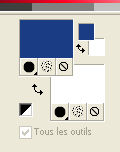
2. Ouvrir une nouvelle image transparente 1000 x 600 pixels.
3. Sélections>Sélectionner tout.
Ouvrir l'image en jpg "moscow" et Édition>Copier.
Revenir sur votre travail et Édition>Coller dans la sélection.
Sélections>Désélectionner tout.
4. Effets>Effets d'image>Mosaïque sans jointures, par défaut.

5. Réglage>Flou>Flou gaussien - rayon 20

6. Effets>Effets de textures>Fourrure.
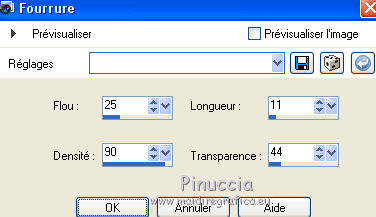
Effets>Effets de bords>Accentuer.
7. Calques>Dupliquer.
Placer ce calque en mode Lumière dure.
8. Calques>Nouveau calque raster.
Remplir  le calque avec la couleur blanche. le calque avec la couleur blanche.
9. Calques>Nouveau calque de masque>A partir d'une image.
Ouvrir le menu deroulant sous la fenêtre d'origine et vous verrez la liste des images ouvertes.
Sélectionner le masque EF_Mask_Moscow.

Calques>Fusionner>Fusionner le groupe.
Réduire l'opacité de ce calque à 30%.
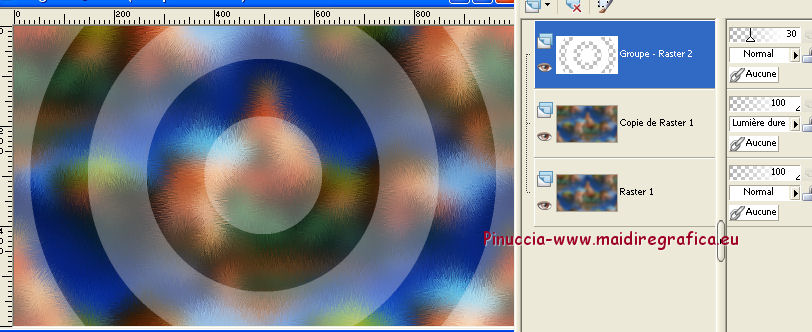
10. Calques>Fusionner>Calques visibles.
11. Calques>Nouveau calque raster.
Sélections>Charger/Enregistrer une sélection>Charger à partir du disque.
Chercher et charger la sélection Moscow
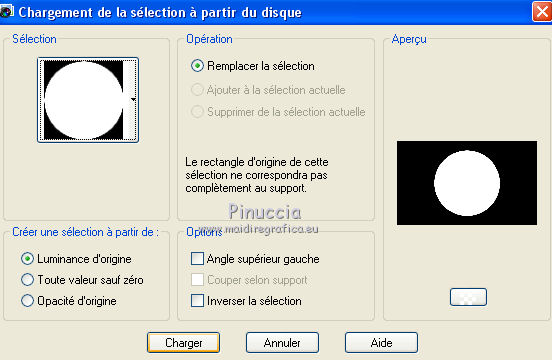
12. Édition>Coller dans la sélection (l'image en jpg est toujours en mémoire).
Sélections>Désélectionner tout.
13. Effets>Modules Externes>FM Tile Tools - Saturation Emboss, par défaut.

14. Ouvrir le texte Texto-circular - Édition>Copier.
Revenir sur votre travail et Édition>Coller comme nouveau calque.
15. Effets>Effets 3D>Ombre portée, couleur d'avant plan #1a3c85.

16. Calques>Nouveau calque raster.
Remplir  le calque avec la couleur d'avant plan #1a3c85. le calque avec la couleur d'avant plan #1a3c85.
17. Calques>Nouveau calque de masque>A partir d'une image.
Ouvrir le menu deroulant sous la fenêtre d'origine
et sélectionner le masque NarahsMasks_1622.

Calques>Fusionner>Fusionner le groupe.
18. Placer le calque en mode Recouvrement (ou selon vos couleurs)
et réduire l'opacité à 51%.
Calques>Agencer>Déplacer vers le bas.
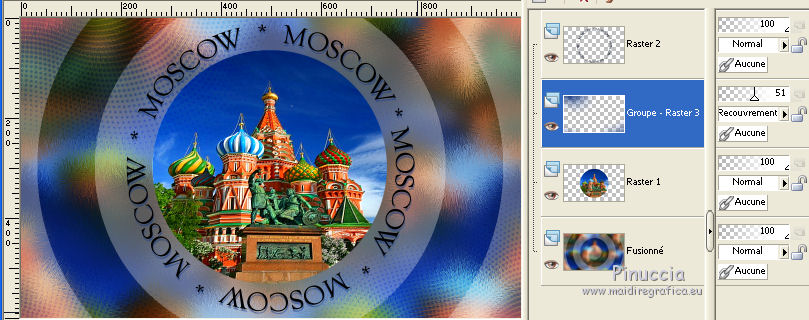
19. Vous positionner sur le calque du haut de la pile.
Ouvrir Texto-Moscow - Édition>Copier.
Revenir sur votre travail et Édition>Coller comme nouveau calque.
20. Objets>Aligner>Gauche,
o activer l'outil Sélecteur 
et placer Position horiz. à 0,00
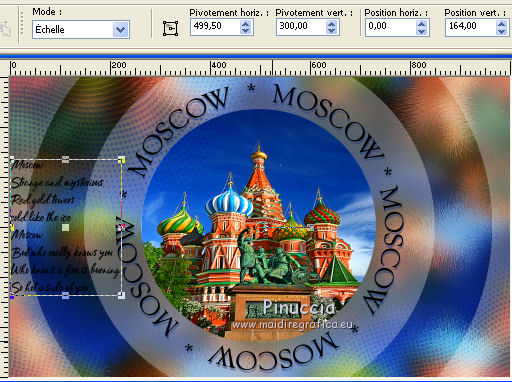
Réduire l'opacité de ce calque à 83%.
21. Ouvrir le tube ASTube-789 - Édition>Copier.
Revenir sur votre travail et Édition>Coller comme nouveau calque.
Image>Redimensionner, à 70%, redimensionner tous les calques décoché.
Image>Miroir.
Déplacer  le tube à droite (voir mon exemple). le tube à droite (voir mon exemple).
22. Calques>Dupliquer.
Vous positionner sur le calque de dessous de l'original.
23. Réglage>Flou>Flou gaussien - rayon 20.

Placer le calque en mode Multiplier.
24. Image>Ajouter des bordures, 1 pixel, symétrique, couleur #000000.
Image>Ajouter des bordures, 30 pixels, symétrique, couleur #ffffff.
Image>Ajouter des bordures, 1 pixel, symétrique, couleur #000000.
Image>Ajouter des bordures, 30 pixels, symétrique, couleur #ffffff.
Image>Ajouter des bordures, 1 pixel, symétrique, couleur #000000.
25. Signer votre travail sur un nouveau calque.
Calques>Fusionner>Tous et enregistrer en jpg.
Version avec tube de Luz Cristina

 Vos versions ici Vos versions ici

Si vous avez des problèmes, ou des doutes, ou vous trouvez un link modifié, ou seulement pour me dire que ce tutoriel vous a plu, vous pouvez m'écrire.
14 Mars 2021
|




 Vos versions ici
Vos versions ici

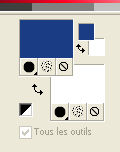


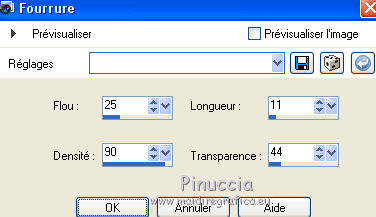
 le calque avec la couleur blanche.
le calque avec la couleur blanche.
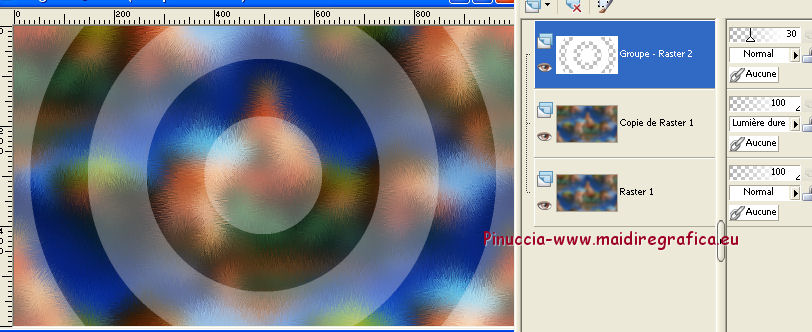
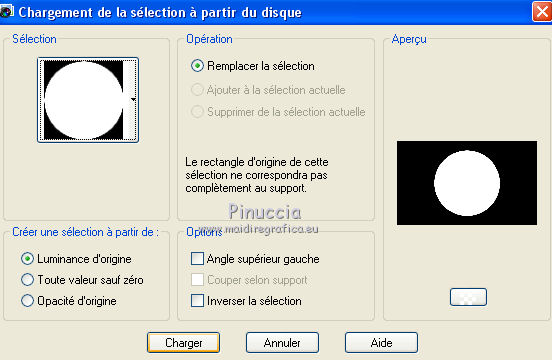



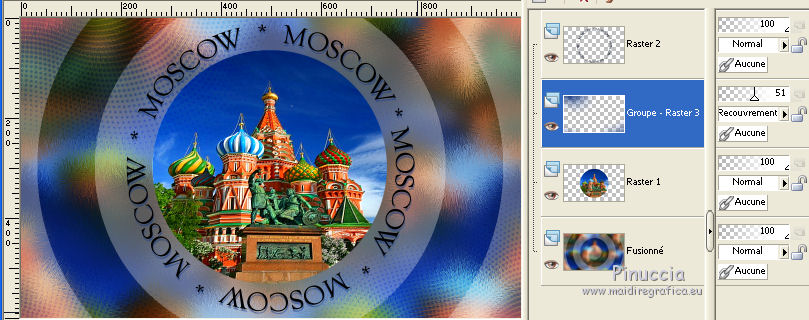

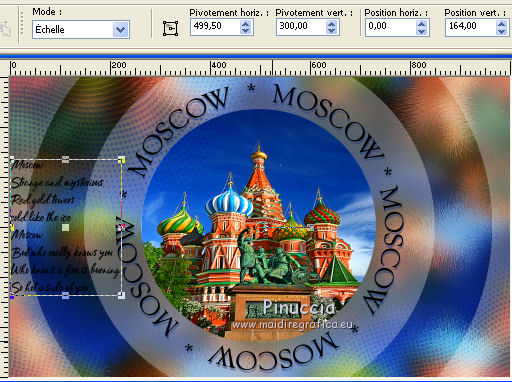
 le tube à droite (voir mon exemple).
le tube à droite (voir mon exemple).


